怎么用Pr修改视频速度
Pr是现在十分常用的一款视频编辑软件,有些新用户不知道怎么用Pr修改视频速度,接下来小编就给大家介绍一下具体的操作步骤。
具体如下:
1. 首先第一步打开电脑中的Pr软件,根据下图所示,点击【新建项目】选项。
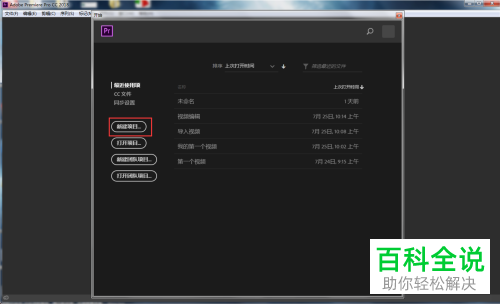
2. 第二步根据下图所示,先设置项目名称、位置,接着点击【确定】选项。
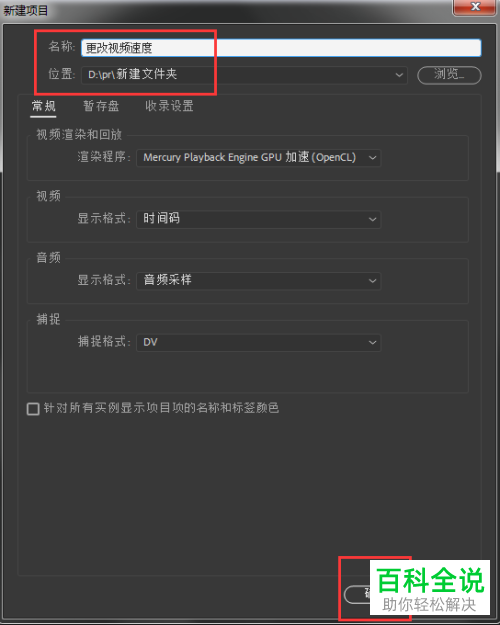
3. 第三步先在项目中导入视频,接着根据下图所示,将它拖动到右侧时间轴窗口。

4. 第四步鼠标右键单击视频轨道,在弹出的菜单栏中根据下图所示,点击【速度/持续时间】选项。

5. 第五步在弹出的窗口中,根据下图所示,先按照需求调整速度百分比,接着点击【确定】选项即可。百分比越大表示速度越快,越小表示速度越慢。
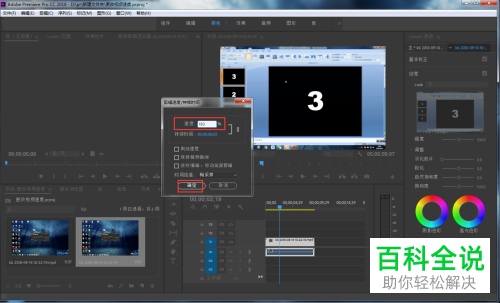
6. 第六步如果将百分比调大,根据下图箭头所指,将会缩短视频轨道长度,表示速度变快。
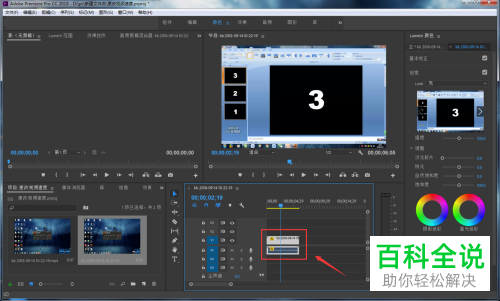
7. 第七步根据下图所示,如果将速度百分比调小。
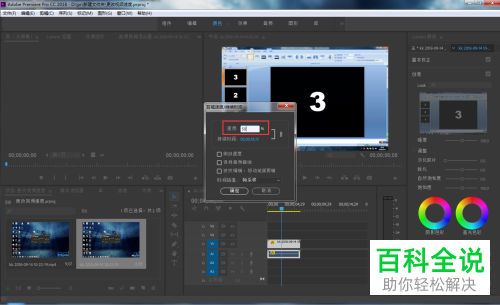
8. 最后根据下图箭头所指,将会延长视频轨道长度,表示速度变慢。
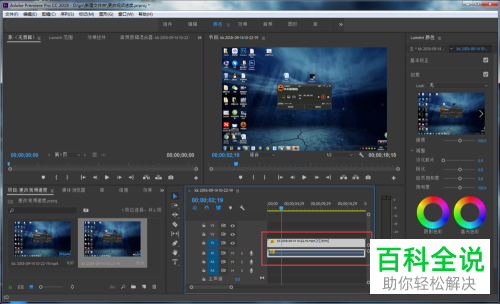
以上就是怎么用Pr修改视频速度的方法。
赞 (0)

